ps如何让圆点环形排列?我们在电子数码产品中,常常会遇到一些问题,比如PS如何打圈内环形文字等问题,我们该怎么处理呢。下面就让我们一起来看看吧,希望能帮你解决到相关问题。
ps如何让圆点环形排列
打开Adobe Photoshop软件,新建一个文件。
选择“椭圆工具”,在画布上单击并拖动鼠标,创建一个圆点。
按住“Shift”键并拖动鼠标,创建一个与第一个圆点同心且大小相同的圆点。
在“图层”面板中,选择两个圆点图层,然后单击“编辑”>“变换”>“旋转”。
在“旋转角度”字段中,输入“30”度。
单击“确定”按钮,然后按“Ctrl”+“D”取消选择。
重复步骤3-6,直到创建了12个圆点,形成一个环形排列。
PS如何打圈内环形文字
第一:先在PS中新建一个画布,选择左侧工具栏中的【椭圆工具】,在上方的属性栏中,选择工具模式为【形状】,设置填充方式为不填充,然后设置好描边的宽度、类型后,按住Shift键,拖动鼠标在画面中画一个正圆;
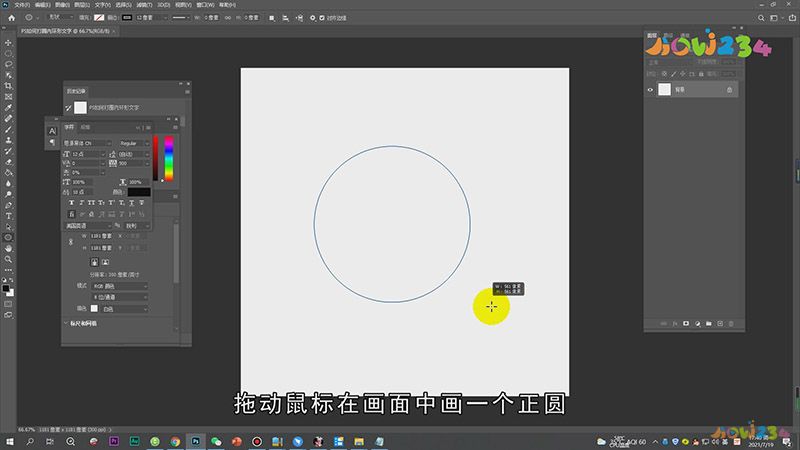
第二:接下来选择【文字工具】,设置好字体、字符大小等参数后,将鼠标靠近正圆,当文字工具下方出现一条虚线时,单击正圆即可开始输入文字,文字输入完毕后,单击工具栏中的移动工具退出输入状态;
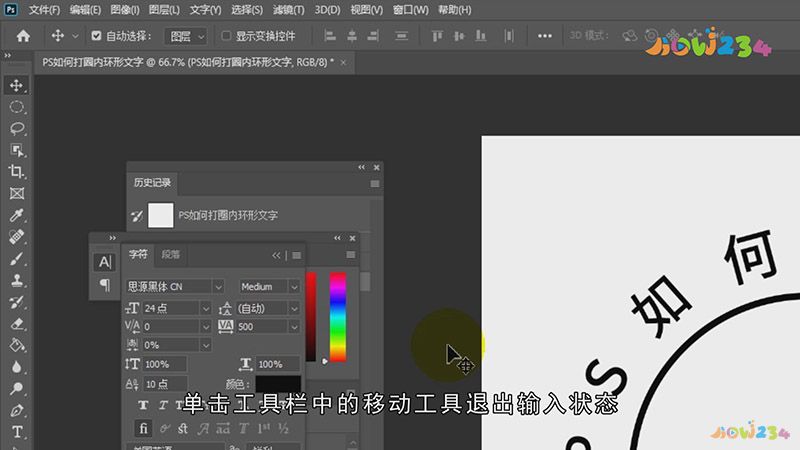
第三:在【字符】面板中先设置字符间距,然后调节【设置基线偏移】的数值,可以设置文字与正圆的距离,都设置好了之后,使用Ctrl+T进入自由变换界面,调整角度即可,选择工具栏中的【路径选择工具】,靠近文字,当光标上出现一个三角形时,按住鼠标向正圆外拖动,可以改变路径文字的方向,接下来参照之前的操作进行设置即可;
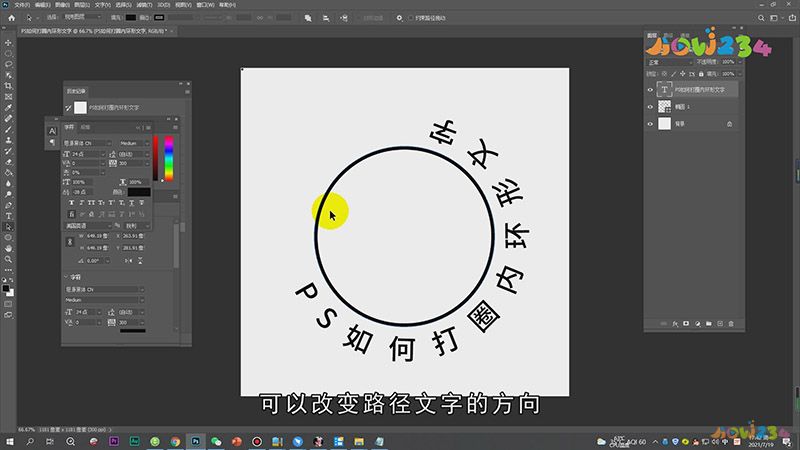
总结
本图文教程演示机型:戴尔-成就5890,适用系统:windows10家庭版,软件版本:Photoshop 2021;以上就是关于PS如何打圈内环形文字的全部内容,希望本文的介绍能帮你解决到相关问题,如还需了解其他信息,请关注本站其他相关信息。
